Како да поправите рушење ничијег неба на рачунару
Но Ман’с (Man)Ски(Sky) је авантуристичка игра за преживљавање коју је издао Хелло Гамес(Hello Games) и која је привукла хиљаде људи широм света. Са својим широким универзумом и одличном графиком, постала је једна од најпопуларнијих игара објављених на различитим платформама.
Нажалост, многи корисници су пријавили ове проблеме: „ Ничије небо (No Man)се(Sky) руши“ и „ Ничије небо (No Man)се(Sky) стално руши. Пад може бити прилично фрустрирајући јер отежава игру и доводи до губитака у игри.
Читајте даље да бисте сазнали више о томе зашто се Но Ман’с (No Man)Ски(Sky) стално руши на вашем рачунару и како да спречите да се Но Ман’с (No Man)Ски(Sky) сруши.

Како да поправите рушење Но Ман'с Ски на Виндовс 10(How to Fix No Man’s Sky crashing on Windows 10)
Зашто се ничије небо руши?(Why is No Man’s Sky Crashing?)
Ево неколико разлога зашто се Но Ман’с Ски (Man)руши(Sky) на вашем Виндовс рачунару.
1. Игра није ажурирана(1. Game not updated)
Програмери игре објављују честа ажурирања која поправљају грешке које побољшавају ваше искуство играња. Ако нисте ажурирали своју игру најновијом закрпом, Но Ман’с (No Man)Ски(Sky) ће можда наставити да се руши.
2. Инсталационе датотеке су оштећене или недостају(2. Corrupt or Missing Installation Files)
Због(Due) неправилне инсталације, игрици на вашем рачунару можда недостају неке датотеке или садржи оштећене датотеке. Морате да решите овај проблем да бисте спречили да се Но Ман’с (No Man)Ски(Sky) сруши.
3. Оштећене датотеке за чување(3. Corrupt Save Files )
Кад год сачувате свој напредак у игри, игра креира Сачувај датотеке(Save files) . Можда је могуће да су датотеке чувања Но Ман’с (No Man)Ски(Sky) оштећене и да се више не могу успешно учитавати.
4. Оштећена кеш шадера(4. Corrupt Shader cache)
Шејдери су одговорни за стварање визуелних ефеката као што су светлост, сенке и боје у ПЦ играма. Кеш сејдера(shader cache) се чува на вашем рачунару тако да игра не мора да учитава нове сејдере сваки пут када покренете игру. Ако је кеш схадер-а оштећен, то може довести до пада Но Ман'с (Man)Ски(Sky) -а .
5. Застарели модови(5. Outdated Mods)
Ако користите модове да побољшате своје искуство играња, морате да се уверите да се модови ажурирају с времена на време. Ако ажурирана верзија Но Ман'с (No Man)Ски(Sky) -а није компатибилна са инсталираним модовима, то може довести до пада Но Ман'с (No Man)Ски(Sky) -а .
Проверите минималне услове игре(Check the Minimum Requirements of the Game)
Пре него што примените исправке за проблем пада игре, морате да проверите да ли ваш рачунар испуњава минималне захтеве за правилно покретање Но Ман’с Ски или не (No Man). (Sky)Према подацима које је објавио Стеам(Steam) , ево минималних захтева за ваш рачунар:
- 64-bit Windows 7/8/10
- Интел Цоре и3(Intel Core i3)
- 8 ГБ РАМ-а(8 GB RAM)
- Нвидиа ГТКС 480(Nvidia GTX 480 ) или АМД Радеон 7870( AMD Radeon 7870)
Ако нисте сигурни у вези са горњим вредностима, пратите ове кораке да бисте проверили конфигурацију система:
1. Кликните на дугме Старт(Start) , а затим кликните на Подешавања(Settings) као што је приказано.

2. Идите на System > About.
3. Овде проверите спецификације вашег рачунара под процесором(Processor) , инсталираном РАМ меморијом, типом система( Installed RAM, System type, ) и издањем(Edition) као што је приказано испод.

4. Поткрепите минималним захтевима да бисте добили јаснију идеју.
5. Сада да бисте проверили верзију графичке картице која је инсталирана на вашем рачунару, следите доле наведене кораке.
а. Откуцајте Рун(Run) у Виндовс(Windows search) траци за претрагу, а затим га покрените из резултата претраге. Погледајте дату слику.
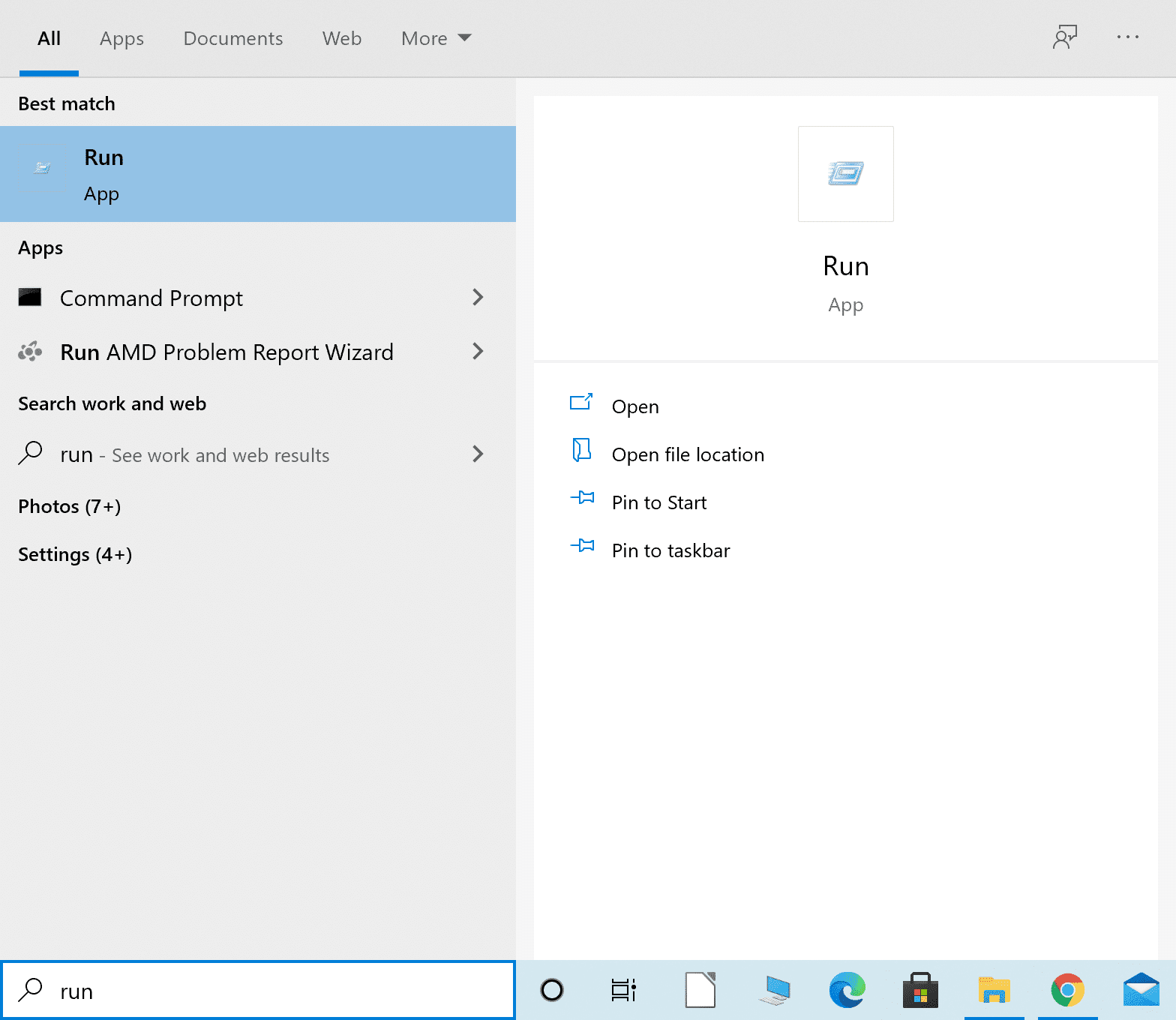
б. Откуцајте дкдиаг(dxdiag) у оквир за дијалог Покрени(Run) и притисните ОК(OK) као што је приказано.

ц. Отвара се прозор Дијагностичке алатке ДирецтКс . (DirectX Diagnostic Tool)Идите на картицу Дисплаи(Display) .
д. Овде запазите информације под Име(Name) , као што је приказано истакнуто.

е. Потврдите(Confirm) да наведена вредност одговара минималним захтевима за игру.
Ако ваш рачунар не испуњава минималне системске захтеве, можете или покренути игру на другом рачунару или надоградити свој тренутни систем тако да одговара истом.
Ако је ваш рачунар опремљен са све четири неопходне функције, али Но Ман’с (Man)Ски(Sky) се стално руши, прочитајте у наставку.
Поправите пад Но Ман'с Ски на Виндовс рачунару(Fix No Man’s Sky crashing on Windows PC)
Постоји неколико решења да спречите да се Но Ман’с (No Man)Ски(Sky) сруши. Примењујте дате методе, једну по једну, док не пронађете могуће решење за овај проблем.
Метод 1: Ажурирајте Но Ман'с Ски(Method 1: Update No Man’s Sky)
Као што је раније поменуто, ако је ваша игра застарела, ваша игра се може рушити насумично и често. Пратите доле наведене кораке да бисте ажурирали Но Ман'с (No Man)Ски(Sky) на најновију верзију путем Стеам(Steam) - а .
1. Покрените Стеам(Steam) и пријавите се(log in) на свој налог ако већ нисте.
2. Затим кликните на Библиотека(Library) као што је приказано.

3. Идите на Но Ман'с Ски( No Man’s Sky ) и кликните десним тастером миша на њега.
4. Затим изаберите Својства(Properties) из падајућег менија.
5. Сада идите на картицу Ажурирања(Updates) . Овде изаберите Високи приоритет(High Priority) под Аутоматска ажурирања(Automatic Updates) .
Ако постоје доступна ажурирања, Стеам(Steam) ће ажурирати вашу игру. Такође, поменуте исправке ће имати приоритет да се аутоматски инсталирају. Када се ажурирање заврши, покрените Но Ман’с (No Man)Ски(Sky) и проверите да ли ради успешно без пада.
Метод 2: Проверите интегритет игре(Method 2: Verify Game Integrity)
Ниједна датотека игре не би требало да недостаје или да је оштећена да би се игра успешно покренула. Све датотеке повезане са игром морају бити присутне у радном стању на вашем систему, иначе, Но Ман’с (No Man)Ски(Sky) непрестано пада. Пратите доле наведене кораке да бисте проверили интегритет игре.
1. Покрените апликацију Стеам(Steam) и кликните на Библиотека(Library) као што је приказано.

2. Затим кликните десним тастером миша на игру и изаберите Својства(Properties ) из падајућег менија.
3. У наставку је дат пример за игру под називом Соулворкер(Soulworker) .

4. У прозору Својства изаберите Локалне датотеке( Local Files) у левом окну.
5. Сада кликните на дугме Провери интегритет (Verify integrity of game )датотека игре…(files…) као што је истакнуто испод.

Процес верификације ће потрајати.
Напомена:(Note:) Не затварајте прозор док се процес не заврши.
Када завршите, покрените игру и видите да ли ово може спречити да се Но Ман'с (No Man)Ски(Sky) сруши.
Такође прочитајте: (Also Read:) 5 начина да поправите грешку у меморији игре ГТА 5(5 Ways to Fix GTA 5 Game Memory Error)
Метод 3: Уклоните датотеке за чување игре(Method 3: Remove Game Save Files)
Ако су датотеке(Save) за чување у игри оштећене, игра неће моћи да учита ове датотеке за чување и може доћи до пада. Да бисте решили овај проблем, морате да избришете ове датотеке.
Напомена: (Note:) Обавезно направите(Make) резервну копију сачуваних датотека на другој локацији пре него што их избришете.
1. Покрените Филе Екплорер( File Explorer ) из резултата Виндовс претраге(Windows search) као што је приказано.
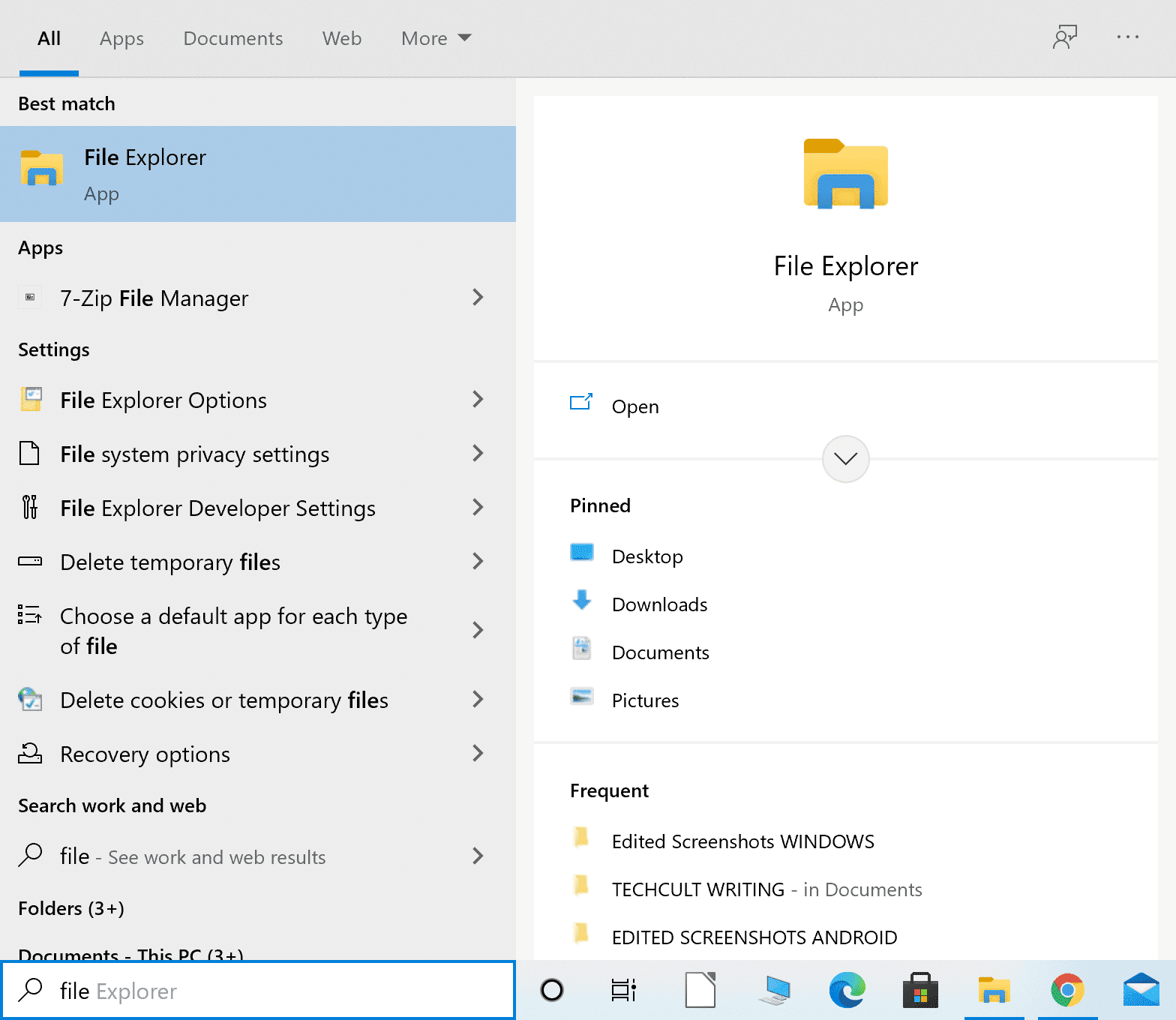
2. Идите на C:\Users\(Your user name)\AppData\Roaming
Напомена: (Note:) АппДата(AppData) је скривена системска фасцикла. Можете га пронаћи и тако што ћете откуцати %AppData% у дијалогу Покрени.
3. Из фасцикле Роаминг отворите Хеллогамес.(Hellogames.)

4. Затим двапут кликните на Но Ман'с Ски(No Man’s Sky) да уђете у фасциклу игре.
5. Притисните CTRL + A заједно да бисте изабрали све у овој фасцикли. Затим кликните десним тастером миша и изаберите Копирај.(Copy.)
6. Идите на радну површину и направите нову фасциклу. Преименујте га у Но Ман'с Ски Саве Филес.( No Man’s Sky Save Files.)
7. Отворите га, кликните десним тастером миша и кликните на Пасте(Paste) да бисте направили резервну копију сачуваних датотека.
8. Сада се вратите у фасциклу Но Ман'с Ски( No Man’s Sky ) и избришите све из ње.
9. Коначно, покрените игру и проверите да ли се и даље руши.
Ако Но Ман’с (Man)Ски(Sky) настави да се руши(Crashing) , покушајте са следећом поправком.
Метод 4: Избришите кеш сејдера(Method 4: Delete Shader Cache)
Ако су Схадер Цацхе(Shader Cache) датотеке оштећене, то би могло довести до проблема с рушењем Но Ман'с Ски- а. (No Man’s Sky crashing)У овој методи, избрисаћемо све податке из Схадер(Shader) кеша. Савршено је безбедно да то урадите јер ће игра регенерисати кеш меморију следећи пут када је покренете. Пратите ове кораке да бисте избрисали Схадер Цацхе(Shader Cache) за Но Ман'с (No Man)Ски(Sky) :
1. Потражите Филе Екплорер(File Explorer) , а затим га покрените из резултата претраге као што је приказано.

2. Дођите до следеће локације са адресне траке Филе Екплорер -а:(File Explorer)
C:\SteamLibrary\steamapps\common\No Man's Sky\GAMEDATA\SHADERCACHE
3. Изаберите све датотеке у СХАДЕРЦАЦХЕ(SHADERCACHE) користећи Ctrl +A тастере. Кликните десним тастером миша и изаберите избриши(delete) .
4. На крају, покрените игру. Кеш сејдера(Shader Cache) ће бити обновљен.
Проверите да ли игра ради глатко. Ако се проблем настави, следите следећи метод да спречите да се Но Ман’с (No Man)Ски(Sky) сруши.
Метод 5: Уклоните модове(Method 5: Remove Mods)
Можда сте инсталирали модове(Mods) да побољшате графику, звук или целокупну игру. У таквом сценарију, морате осигурати да су верзија инсталираних модова(Mods) и верзија Но Ман Ски(No Man Sky) компатибилне. У супротном, игра неће радити исправно. Пратите дате кораке да бисте уклонили све модове(Mods) и потенцијално решили проблем:
1. Покрените Филе Екплорер. (File Explorer.)Погледајте упутства и слике дате у претходној методи.
2. Дођите до следеће локације са адресне траке Филе Екплорер -а:(File Explorer)
C:\SteamLibrary\steamapps\common\No Man's Sky\GAMEDATA\PCBANKS
3. Из фасцикле ПЦБАНКС(PCBANKS) , избришите све Мод(Mod) датотеке присутне овде.
4. Сада покрените(launch) игру.
Потврдите да ли је проблем пада Но Ман’с (No Man)Ски решен. (Sky)Ако не, ажурирајте управљачке програме уређаја на следећи начин.
Метод 6: Ажурирајте графичке драјвере
Графички драјвери(Drivers) на вашем рачунару морају бити ажурирани како би игре могле да раде несметано, без прекида, кварова или пада . (Graphic) Пратите кораке наведене у овој методи да бисте ручно ажурирали графичке драјвере(Graphics Drivers) на рачунару.
1. Откуцајте Девице манагер(Device manager) у Виндовс(Windows search) траку за претрагу, а затим га покрените из резултата претраге. Погледајте дату слику.

2. Затим кликните на стрелицу надоле(downward arrow) поред Дисплаи адаптера(Display adapters ) да бисте је проширили.
3. Затим кликните десним тастером миша на вашу графичку картицу(Graphics card) , а затим изаберите Ажурирај драјвер(Update driver ) из падајућег менија, као што је приказано испод.

4. У искачућем прозору који следи изаберите опцију под називом Аутоматски тражи ажурирани софтвер драјвера(Search automatically for updated driver software) , као што је истакнуто.

5. Ако је потребно, Виндовс(Windows) ће ажурирати графичке драјвере на најновију верзију.
Када се графички(Graphics) драјвер ажурира, покрените игру и проверите да ли се и даље руши.
Такође прочитајте: (Also Read:) Зашто се рачунар квари док играте игрице?(Why Computer Crashes While Playing Games?)
Метод 7: Вратите подразумеване поставке ЦПУ-а(Method 7: Restore CPU Default Settings)
Ако сте подесили подешавања ЦПУ(CPU) -а да процесор ради на већим брзинама, ваш рачунар је у већем ризику од преоптерећења и прегревања. То би такође могао бити разлог зашто се Но Ман’с Ски (Man)стално(Sky) руши на вашем Виндовс(Windows) систему. Исто се може избећи враћањем брзине ЦПУ-(CPU) а на подразумевану брзину преко БИОС(BIOS) менија.
Брзине ЦПУ-(CPU) а можете вратити на подразумевана подешавања као:
1. Искључите(Power off) свој десктоп/лаптоп.
2. Затим пратите упутства у овом чланку( in this article) да бисте приступили БИОС-у.
3. Када сте на екрану БИОС- а, идите на (BIOS) Advanced Chipset Features > CPU Multiplier .
Напомена:(Note:) Опције могу бити другачије именоване у зависности од модела уређаја и произвођача. Морате да потражите сличне опције или наслове у менију.
4. Затим кликните на Ресторе Дефаулт Сеттингс( Restore Default Settings) или сличну опцију.
5. Сачувајте(Save) подешавања. Погледајте повезани чланак или веб локацију произвођача да бисте сазнали који кључ користити.
6. Поново покрените(Restart) рачунар.
Препоручено:(Recommended:)
- Како да поправите грешке у Гоогле Плаи продавници(How to Fix Google Play Store Errors)
- 5 начина да поправите проблем Стеам мисли да игра ради(5 Ways to Fix Steam Thinks Game is Running Issue)
- Исправите ИД „Покушај поново“ репродукције до грешке на ИоуТубе-у(Fix An Error Occurred ‘Try Again’ Playback ID on YouTube)
- Како избрисати привремене датотеке у оперативном систему Виндовс 10(How to Delete Temp Files in Windows 10)
Надамо се да је овај водич био од помоћи и да вам је помогао да решите проблем пада Но Ман'с Ски(fix No Man’s Sky crashing ) . Јавите нам који метод вам је најбољи. Такође, ако имате било каквих питања или сугестија у вези са овим чланком, слободно их оставите у одељку за коментаре испод.
Related posts
Поправите насумично рушење оперативног система Виндовс 10
Поправите Стеам се стално руши
Како да поправите Цхроме који се стално руши
7 начина да поправите рачунар који се стално руши
Решите проблем с рушењем Филе Екплорер-а у оперативном систему Виндовс 10
Како да поправите грешку апликације 0кц0000005
Поправите Алт+Таб који не ради у оперативном систему Виндовс 10
Како да поправите рачунар који се не објављује
Поправи рачунар се не покреће док се поново не покрене више пута
Поправите шифру грешке мрежног адаптера 31 у управитељу уређаја
5 начина да поправите проблем Стеам мисли да игра ради
Поправите неуспех Виндовс резервне копије са грешком 0к807800Ц5
Како да поправите да се Коди стално руши при покретању
Поправите шифру грешке Виндовс Упдате 0к80072ефе
Поправите исправке за Виндовс 7 које се не преузимају
Поправи високу употребу ЦПУ-а од стране хоста услуге: локални систем
Поправи грешку БАД_СИСТЕМ_ЦОНФИГ_ИНФО
Поправи Виндовс рачунар се поново покреће без упозорења
Поправите ПНП откривену фаталну грешку Виндовс 10
Поправи Немогућност инсталације мрежног адаптера код грешке 28
